Come risolvere se il telecomando avanzato Roku non funziona?
Miscellanea / / August 04, 2021
Roku è un marchio noto per la fornitura di lettori multimediali digitali hardware come lo streaming di contenuti multimediali da più servizi online. Come utente di un dispositivo di streaming Roku, puoi facilmente notare che, a seconda dei pochi modelli, lo farai anche tu ricevere un diverso tipo di telecomando come IR Remote o Voice/Enhanced Point Anywhere A distanza. Ma se nel caso, il telecomando avanzato Roku non funziona, puoi seguire questa guida.
Il telecomando Roku Voice/Enhanced "point-anywhere" utilizza frequenze radio o "RF" per controllare il dispositivo Roku tramite la rete Wi-Fi. Dovremo accoppiare questo telecomando con un dispositivo Roku compatibile specifico (uno alla volta). Se non sei sicuro di utilizzare un telecomando IR o un altro, assicurati di aprire e rimuovere il coperchio della batteria e lì puoi vedere un pulsante di associazione sul telecomando avanzato Roku.
Considerando che il telecomando IR Roku non ha questo pulsante di associazione sul vano batteria. Se non riesci ancora ad aprire il vano batteria o non riesci a riconoscere il tipo di telecomando per qualche motivo, controlla se stai utilizzando uno di questi dispositivi Roku menzionati o meno.

- Roku 3
- Roku 4
- Roku Express+ (modello 3931)
- Roku Premiere
- Roku Premiere+
- Streaming Stick Roku (modello 3600, 3800)
- Roku Streaming Stick+ (modello 3810)
- Roku Ultra LT
- Roku Ultra/Ultra (modello 4670)
- Roku Smart Soundbar
- Roku TV (serie di modelli 6000X, 7000X, C000X, 8000X, A000X)
Se non stai utilizzando nessuno di questi dispositivi menzionati, dovrebbe essere il telecomando IR.
Contenuto della pagina
- In che modo un potenziato "punta ovunque" funziona a distanza?
-
Come risolvere se il telecomando avanzato Roku non funziona?
- 1. Riavvia il tuo dispositivo Roku Steaming e il telecomando
- 2. Riassocia il telecomando avanzato Roku
- 3. Sostituire le batterie del telecomando
- 4. Installare una prolunga HDMI (solo Streaming Stick+)
- 5. Collega il tuo dispositivo Roku alla rete wireless a 5 GHz
- 6. Cambia il canale wireless sul tuo router Wi-Fi
- 7. Sostituisci il telecomando avanzato Roku
- 8. Caldo o caldo al telecomando
In che modo un potenziato "punta ovunque" funziona a distanza?
Il tuo telecomando avanzato "point-anywhere" si connette facilmente su una rete Wi-Fi e poi puoi puntarlo ovunque per iniziare a usarlo, a differenza del telecomando IR che deve essere indicato direttamente allo streaming Roku dispositivo. Ciò significa che puoi facilmente azionare le azioni remote, indipendentemente dal fatto che il tuo dispositivo Roku sia posizionato in un mobile TV dietro la porta o dietro la TV.

Durante la configurazione iniziale, puoi stabilire la connessione con il dispositivo Roku utilizzando il pulsante di associazione sul vano batteria. Durante l'utilizzo del telecomando avanzato Roku, è possibile visualizzare un messaggio di associazione sullo schermo della TV durante la configurazione. Una volta completato il processo di accoppiamento, il telecomando è pronto per il rock.
Come risolvere se il telecomando avanzato Roku non funziona?
Quindi, come abbiamo già detto sopra, se non sei sicuro di quale telecomando stai utilizzando con il dispositivo Roku, allora semplicemente apri il vano batteria del telecomando e puoi vedere il pulsante di associazione che fondamentalmente utilizzava per accoppiarsi con il Roku dispositivo. Un telecomando con un pulsante di associazione è chiamato telecomando avanzato Roku.
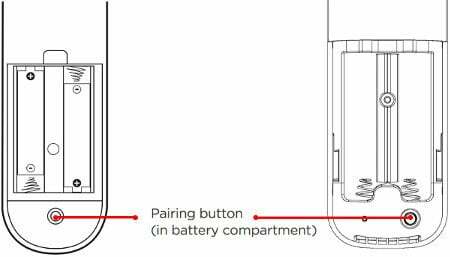
Se il tuo telecomando avanzato Roku non funziona come previsto, ad esempio non funziona correttamente o non può connettersi al dispositivo Roku o l'associazione non riesce o non riesce nemmeno a controllare il tuo dispositivo Roku, puoi seguire i passaggi per la risoluzione dei problemi di seguito per risolvere facilmente il problema problema.
1. Riavvia il tuo dispositivo Roku Steaming e il telecomando
- Assicurati di aprire il vano batteria sul telecomando avanzato Roku e di rimuovere anche le batterie.
- Rimuovi il cavo di alimentazione dal tuo dispositivo Roku > Attendi circa 5 secondi > Quindi ricollega il cavo di alimentazione e verifica il problema.
Suggerimento professionale: Tutti i dispositivi Roku (ad eccezione dei Roku Streaming Stick) possono essere controllati anche con un telecomando Roku IR. Pertanto, se hai anche il telecomando IR, puoi usarlo per accedere al menu delle impostazioni e riavviare il tuo dispositivo Roku [Vai a Impostazioni > Sistema > Riavvia sistema > Riavvia].
Annunci
- Una volta che il tuo dispositivo Roku visualizza la schermata principale, reinserisci le batterie nel telecomando Roku.
- Infine, dovrai attendere almeno 30 secondi per vedere se il tuo telecomando Roku stabilisce una connessione con il tuo dispositivo Roku o meno.
2. Riassocia il telecomando avanzato Roku
- Prima di tutto, apri il vano batterie e rimuovi le batterie dal tuo telecomando Roku.
- Ora rimuovi il cavo di alimentazione dal tuo dispositivo Roku> Attendi circa 5 secondi> Quindi ricollega il cavo di alimentazione.
- Quando il tuo dispositivo Roku visualizza la schermata principale, reinserisci le batterie nel telecomando Roku.
- Quindi, tieni premuto il pulsante di associazione all'interno del vano batteria del telecomando Roku per circa 3 secondi o finché non vedi la spia di associazione sul telecomando che inizia a lampeggiare. Se la spia non lampeggia, assicurati di riprovare.
- Se la luce continua a non lampeggiare, allora dovresti sostituire le batterie dal telecomando Roku.
- Ora, attendi circa 30 secondi per completare la connessione tra il telecomando Roku e il tuo dispositivo Roku.
- Infine, la finestra di dialogo di abbinamento remoto dovrebbe apparire sullo schermo del televisore.
3. Sostituire le batterie del telecomando
- Apri il vano batterie e rimuovi le vecchie batterie dal telecomando Roku.
- Rimuovi il cavo di alimentazione dal dispositivo Roku > Attendi circa 5 secondi > Quindi ricollega il cavo di alimentazione.
- Quando il dispositivo Roku visualizza la prima schermata, inserire nuove batterie.
- Ora, attendi circa 30 secondi per completare la connessione tra il telecomando Roku e il tuo dispositivo di streaming Roku.
- La finestra di dialogo di abbinamento del telecomando Roku dovrebbe ora apparire sullo schermo della TV.
4. Installare una prolunga HDMI (solo Streaming Stick+)
Durante l'utilizzo di un Roku Streaming Stick o Roku Streaming Stick+, assicurati che sia collegato direttamente a una porta HDMI della TV. Inoltre, dovresti anche connetterti correttamente alla rete Wi-Fi.
Se stai affrontando lo stesso tipo di problema, prova a spostare il dispositivo Roku lontano dal connettore HDMI sulla TV installando un cavo di prolunga gratuito per collegare lo Streaming Stick alla TV. assicurati di contattare Assistenza clienti Roku per ordinare il cavo di prolunga.
5. Collega il tuo dispositivo Roku alla rete wireless a 5 GHz
Suggerimento professionale: Prova a provare questo metodo se sei consapevole di configurare la configurazione con il tuo dispositivo di rete.
Annunci
- Prima di tutto, assicurati di leggere il manuale dell'utente per il tuo particolare modello di router Wi-Fi o semplicemente contatta il produttore del router Wi-Fi per verificare se il tuo router Wi-Fi supporta sia 2,4 GHz che 5 GHz o non.
- Se nel caso, il router Wi-Fi supporta la banda di frequenza di rete a 5 GHz, attivalo dal menu delle impostazioni.
- Quindi, vai al menu Impostazioni sul tuo dispositivo Roku> Seleziona rete> Seleziona Configura connessione> Scegli Wireless> Quindi assicurati di connettere il tuo dispositivo Roku alla rete wireless a 5 GHz (per esempio; SSID_5GHz).
6. Cambia il canale wireless sul tuo router Wi-Fi
Suggerimento professionale: Prova a provare questo metodo se sei a tuo agio con il tuo dispositivo di rete per modificare le impostazioni o le opzioni. Tuttavia, puoi leggere il manuale dell'utente o contattare il team di supporto del produttore.
- Assicurati di accedere alla dashboard di amministrazione del router Wi-Fi dal browser del cellulare o del PC.
- Puoi vedere l'URL di accesso, il nome utente predefinito e la password predefinita sul router. Ma se nel caso, hai cambiato il nome utente o la password in base alle tue preferenze, accedi con lo stesso.
- Dopo aver effettuato correttamente l'accesso alla dashboard di amministrazione, dovrai accedere al menu Impostazioni avanzate o Wireless. [Fare riferimento al manuale dell'utente in base al modello di router specifico].
- Alcuni router specifici dispongono di un'opzione di impostazione "automatica" che consentirà agli utenti di passare a un canale specifico.
Nota: I canali da 1 a 14 sono dedicati alla gamma a 2,4 GHz.
- Una volta selezionato il canale specifico, assicurati di applicare le modifiche e riavvia il router Wi-Fi per iniziare a usarlo.
- Se nel caso, le prestazioni non migliorano anche dopo aver riavviato il router Wi-Fi, accedi nuovamente all'account del router e prova a utilizzare un canale diverso.
Notare che: Se cambi il canale wireless sul tuo router Wi-Fi e su qualsiasi extender wireless installato sulla tua rete, dovrebbe adattarsi automaticamente al canale. Ma non cambia finché il nome della rete (SSID) non cambia. Anche per questo, puoi leggere il manuale dell'utente.
7. Sostituisci il telecomando avanzato Roku
Se nel caso, nessuno dei metodi precedenti ha funzionato per te, prova a sostituire il telecomando Roku come ultima risorsa.
Assicurati di controllare l'elenco dei prodotti compatibili per il tuo dispositivo Roku prima di acquistare il telecomando.
8. Caldo o caldo al telecomando
A volte è possibile che il retro del telecomando Roku si scaldi o si scaldi anche durante il normale utilizzo. se questo è il motivo, segui i passaggi seguenti:
- Non usare il telecomando Roku per un po'.
- Quindi assicurati di posizionare il telecomando Roku su una superficie dura non infiammabile (come sul pavimento) per lasciarlo raffreddare per un paio di minuti.
- Inoltre, non tentare di rimuovere le batterie del telecomando Roku quando il telecomando è caldo.
Questo è tutto, ragazzi. Partiamo dal presupposto che tu abbia trovato utile questa guida. Per ulteriori domande, puoi commentare qui sotto.
Credito: Supporto Roku


